關閉報錯反饋
請描述您所遇到的錯誤,我們將盡快予以修正,謝謝!
*必填項,請輸入內容

軟件評級:
應用平臺:WinAll 軟件官網:暫無普通下載
adobe photoshop 2021正式版帶來顛覆性的圖片處理功能體驗,在各行各業都有著極為廣泛的應用,無論是企業還是個人全都可以免費使用,一流高端的處理效果,繁多的工具可以使用,能夠應對所有的圖片處理情況。
photoshop以其強悍的編輯和調整、繪圖等功能得到廣泛應用,各種圖片的調整和圖畫繪制以及圖像的修復、調色等工具數不勝數,從照片修飾到海報、包裝、橫幅的制作以及照片的處理,只要你想得到,總能在這里實現!豐富的預設讓你的工作更加輕松!
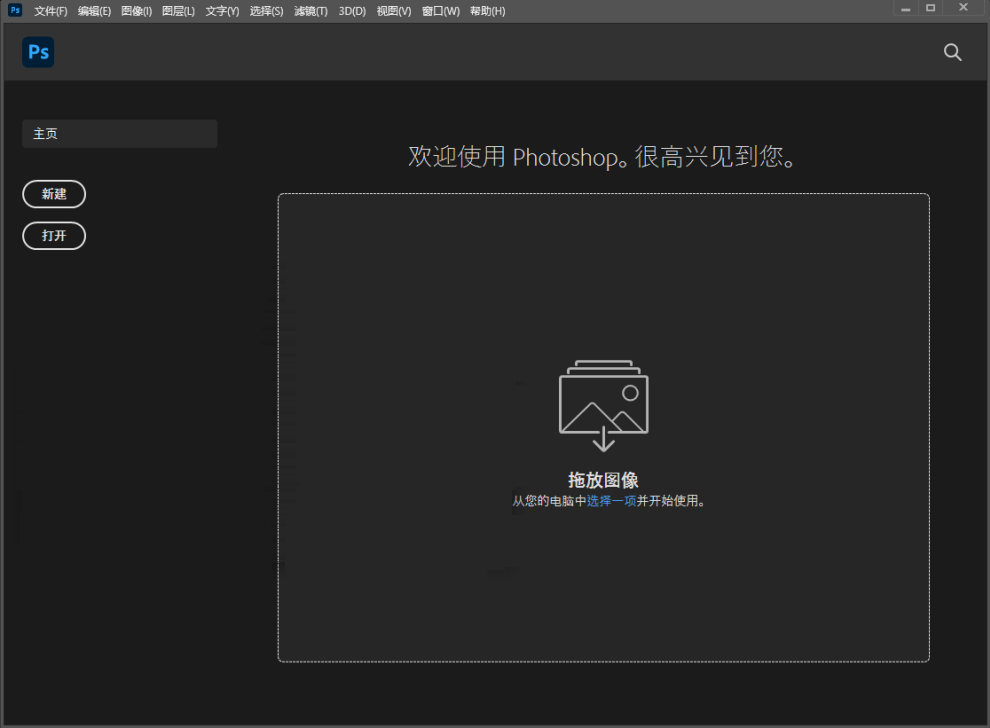
1、下載并進行解壓即可得到由@vposy大神封裝的photoshop2021正版,此版本沒有做任何刪簡,只是集成了激活補丁,安裝后無需激活即可使用;
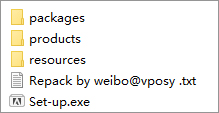
2、軟件系統要求:支持64位 win 10 809或更高版本,不支持LTSC版本,不再支持32系統;
3、支持自定義安裝語言、安裝目錄,不需斷網,無需安裝Adobe Creative Cloud;
4、雙擊“Set-up.exe”,選擇簡體中文語言,自定義安裝目錄安裝ps2021;
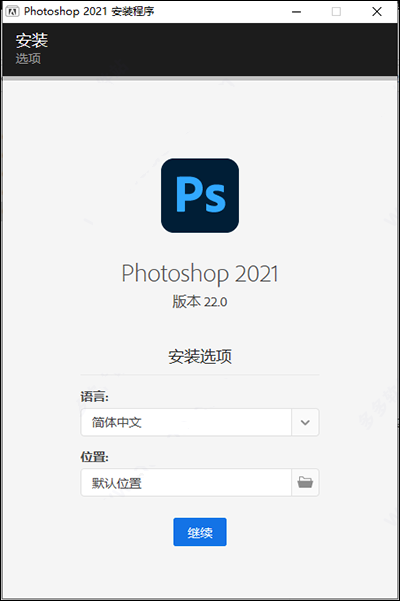
5、首次運行,稍微等待一下安裝過程;
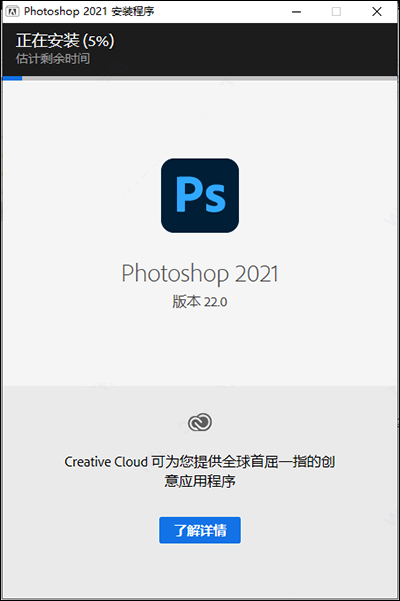
6、軟件安裝完成,點擊關閉退出引導即可;
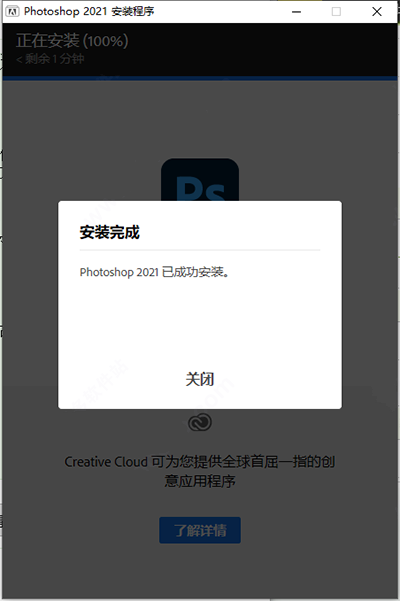
7、由于該版本是直裝版,無需其他的補丁文件,打開即可使用,以上就是有關ps2021中文完整版所有安裝過程,希望對你有所幫助。
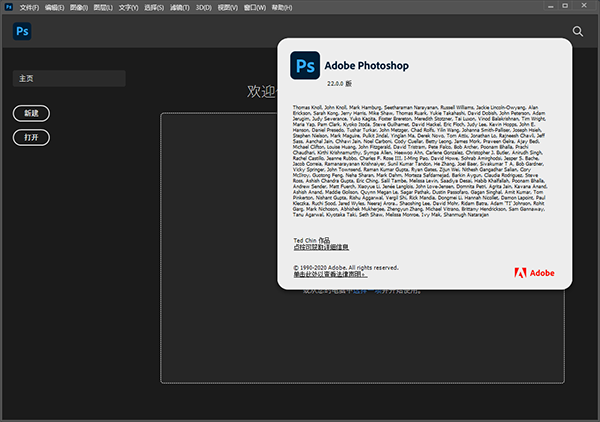
如果使用魔棒與快速選項工具摳圖的話,我們首先需要打開電腦中的ps,然后將需要摳圖的圖片移到ps中。之后,再對背景圖層執行CTRL+J復制。我們將鼠標移動到頁面的左側中點擊魔棒工具,挑選自己需要刪除的部分,單擊鼠標左鍵之后就會出現紅色的線條,然后按刪除鍵就可以了。如果圖片還有白邊的話,可以先按鍵盤上的CTRL再同時點擊圖層生成選區。點擊右鍵選擇羽化,最后按Delele刪除就可以成功的將圖片摳出來了,是最為簡單的摳圖方法之一。
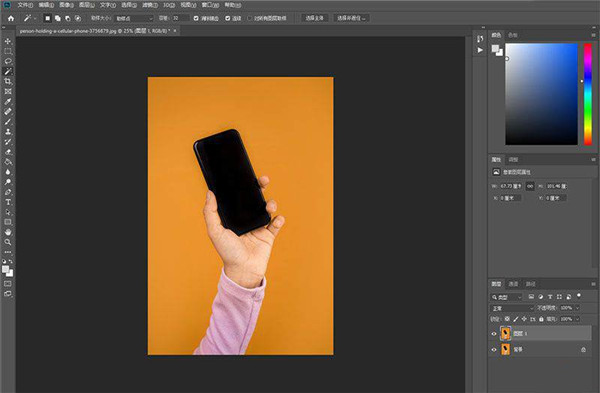
通道摳圖法的第一個步驟跟使用魔棒于快速工具摳圖是一樣的,需要將圖片素材挪到ps中,對背景圖層執行CTRL+J復制。然后用鼠標點擊通道面板,仔細觀察每一個通道之間的明暗差別。在進行摳圖工作的時候,我們最好選擇那個明暗反差感最強烈的通道。
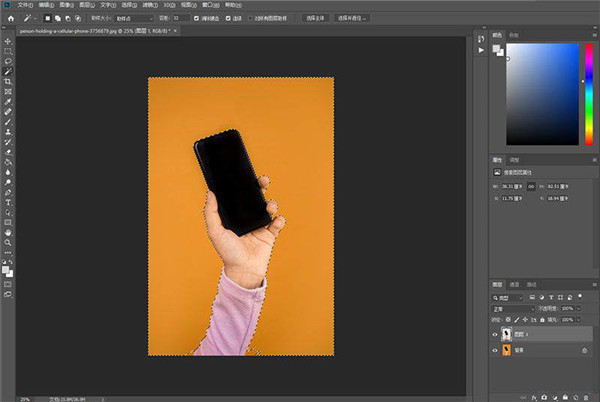
雖然紅色通道和綠色通道并沒有很大的差別,但是綠色通道會更日常一點。用鼠標點擊先入綠色通道,按CRTL+L色階處理。經過這一個步驟之后,圖片的色彩反差感會更加強烈。然后,我們將需要清除的地方用畫筆工具把它涂黑。在將畫筆的顏色改成白色,把我們想要保留的部分全部涂上白色。

如果復制之后發現圖片有一些邊緣部分沒有處理好的話,可以復制一層原圖+蒙版,PNG圖層也是需要同樣的操作,然后再向下合拼圖層。按住CTRL+鼠標左鍵,點擊PNG圖層,建立選區,右鍵羽化1-2值,反向選擇,按下Delele清除就行了。
adobe photoshop 2021中文版怎么調整圖片大小
1、將新的圖片插入到ps中,用鼠標點擊插入圖片的圖層,然后同時按住鍵盤上的“Ctrl”鍵+“T”鍵打開自由變換,這時被選中的圖層將會被一個矩形圍住:
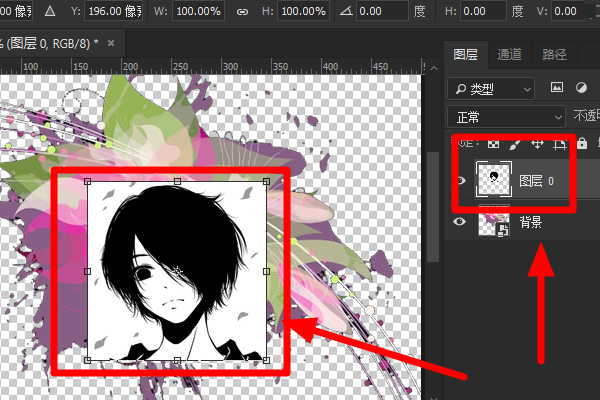
2、用鼠標拖動矩形四周的任意一個邊框可以單獨調整圖片的大小:
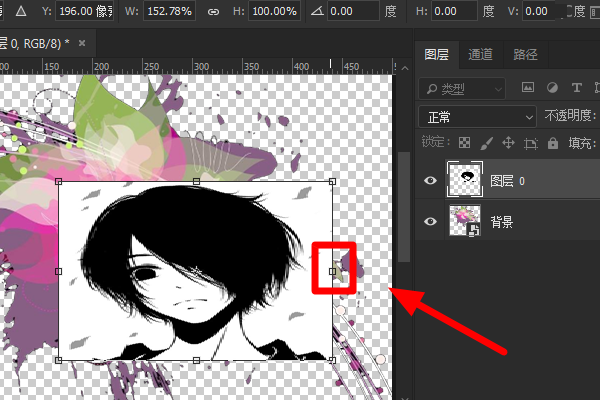
3、按住鍵盤上的“Shift”鍵,用鼠標拖動矩形的四個頂角,這時可以對圖片進行等比例調整大小:
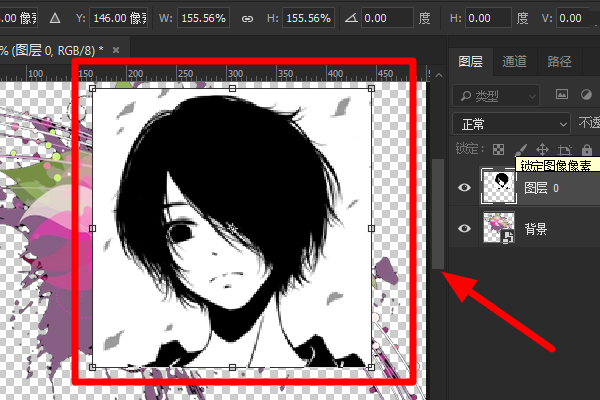
一、工具箱
(多種工具共用一個快捷鍵的可同時按【Shift】加此快捷鍵選取)
矩形、橢圓選框工具 【M】
裁剪工具 【C】
移動工具 【V】
套索、多邊形套索、磁性套索 【L】
魔棒工具 【W】
噴槍工具 【J】
畫筆工具 【B】
橡皮圖章、圖案圖章 【S】
歷史記錄畫筆工具 【Y】
橡皮擦工具 【E】
鉛筆、直線工具 【N】
模糊、銳化、涂抹工具 【R】
減淡、加深、海棉工具 【O】
鋼筆、自由鋼筆、磁性鋼筆 【P】
添加錨點工具 【+】
刪除錨點工具 【-】
直接選取工具 【A】
文字、文字蒙板、直排文字、直排文字蒙板 【T】
度量工具 【U】
直線漸變、徑向漸變、對稱漸變、角度漸變、菱形漸變【G】
油漆桶工具【G】
吸管、顏色取樣器 【I】
抓手工具 【H】
縮放工具 【Z】
默認前景色和背景色 【D】
切換前景色和背景色 【X】
切換標準模式和快速蒙板模式 【Q】
標準屏幕模式、帶有菜單欄的全屏模式、全屏模式 【F】
臨時使用移動工具 【Ctrl】
臨時使用吸色工具 【Alt】
臨時使用抓手工具 【空格】
打開工具選項面板 【Enter】
快速輸入工具選項(當前工具選項面板中至少有一個可調節數字) 【0】至【9】
循環選擇畫筆 【[】或【]】
選擇第一個畫筆 【Shift】+【[】
選擇最后一個畫筆 【Shift】+【]】
建立新漸變(在”漸變編輯器”中) 【Ctrl】+【N】
二、文件操作
新建圖形文件【Ctrl】+【N】
新建圖層【Ctrl】+【Shift】+【N】
用默認設置創建新文件 【Ctrl】+【Alt】+【N】
打開已有的圖像 【Ctrl】+【O】
打開為... 【Ctrl】+【Alt】+【O】
關閉當前圖像 【Ctrl】+【W】
保存當前圖像 【Ctrl】+【S】
另存為... 【Ctrl】+【Shift】+【S】
存儲副本 【Ctrl】+【Alt】+【S】
頁面設置 【Ctrl】+【Shift】+【P】
打印 【Ctrl】+【P】
打開“預置”對話框 【Ctrl】+【K】
顯示最后一次顯示的“預置”對話框 【Alt】+【Ctrl】+【K】
設置“常規”選項(在預置對話框中) 【Ctrl】+【1】
設置“存儲文件”(在預置對話框中) 【Ctrl】+【2】
設置“顯示和光標”(在預置對話框中) 【Ctrl】+【3】
設置“透明區域與色域”(在預置對話框中) 【Ctrl】+【4】
設置“單位與標尺”(在預置對話框中) 【Ctrl】+【5】
設置“參考線與網格”(在預置對話框中) 【Ctrl】+【6】
外發光效果(在”效果”對話框中) 【Ctrl】+【3】
內發光效果(在”效果”對話框中) 【Ctrl】+【4】
斜面和浮雕效果(在”效果”對話框中) 【Ctrl】+【5】
應用當前所選效果并使參數可調(在”效果”對話框中) 【A】
三、圖層混合
循環選擇混合模式【Alt】+【-】或【+】
正常 【Shift】+【Alt】+【N】
閾值(位圖模式) 【Shift】+【Alt】+【L】
溶解 【Shift】+【Alt】+【I】
背后 【Shift】+【Alt】+【Q】
清除 【Shift】+【Alt】+【R】
正片疊底 【Shift】+【Alt】+【M】
屏幕 【Shift】+【Alt】+【S】
疊加 【Shift】+【Alt】+【O】
柔光 【Shift】+【Alt】+【F】
強光 【Shift】+【Alt】+【H】
濾色 【Shift】+【Alt】+【S】
顏色減淡 【Shift】+【Alt】+【D】
顏色加深 【Shift】+【Alt】+【B】
變暗 【Shift】+【Alt】+【K】
變亮 【Shift】+【Alt】+【G】
差值 【Shift】+【Alt】+【E】
排除 【Shift】+【Alt】+【X】
色相 【Shift】+【Alt】+【U】
飽和度 【Shift】+【Alt】+【T】
顏色 【Shift】+【Alt】+【C】
光度 【Shift】+【Alt】+【Y】
去色 海棉工具+【Shift】+【Alt】+【J】
加色 海棉工具+【Shift】+【Alt】+【A】
暗調 減淡/加深工具+【Shift】+【Alt】+【W】
中間調 減淡/加深工具+【Shift】+【Alt】+【V】
高光減淡/加深工具+【Shift】+【Alt】+【Z】
四、選擇功能
全部選取 【Ctrl】+【A】
取消選擇 【Ctrl】+【D】
重新選擇 【Ctrl】+【Shift】+【D】
羽化選擇 【Ctrl】+【Alt】+【D】
反向選擇 【Ctrl】+【Shift】+【I】
路徑變選區 數字鍵盤的【Enter】
載入選區 【Ctrl】+點按圖層、路徑、通道面板中的縮約圖
濾鏡
按上次的參數再做一次上次的濾鏡 【Ctrl】+【F】
退去上次所做濾鏡的效果 【Ctrl】+【Shift】+【F】
重復上次所做的濾鏡(可調參數) 【Ctrl】+【Alt】+【F】
選擇工具(在“3D變化”濾鏡中) 【V】
立方體工具(在“3D變化”濾鏡中) 【M】
球體工具(在“3D變化”濾鏡中) 【N】
柱體工具(在“3D變化”濾鏡中) 【C】
軌跡球(在“3D變化”濾鏡中) 【R】
全景相機工具(在“3D變化”濾鏡中) 【E】
五、視圖操作
顯示彩色通道 【Ctrl】+【~】
顯示單色通道 【Ctrl】+【數字】
顯示復合通道 【~】
以CMYK方式預覽(開) 【Ctrl】+【Y】
打開/關閉色域警告 【Ctrl】+【Shift】+【Y】
放大視圖 【Ctrl】+【+】
縮小視圖 【Ctrl】+【-】
滿畫布顯示 【Ctrl】+【0】
實際象素顯示 【Ctrl】+【Alt】+【0】
向上卷動一屏 【PageUp】
向下卷動一屏 【PageDown】
向左卷動一屏 【Ctrl】+【PageUp】
向右卷動一屏 【Ctrl】+【PageDown】
向上卷動10 個單位 【Shift】+【PageUp】
向下卷動10 個單位 【Shift】+【PageDown】
向左卷動10 個單位 【Shift】+【Ctrl】+【PageUp】
向右卷動10 個單位 【Shift】+【Ctrl】+【PageDown】
將視圖移到左上角 【Home】
將視圖移到右下角 【End】
顯示/隱藏選擇區域 【Ctrl】+【H】
顯示/隱藏路徑 【Ctrl】+【Shift】+【H】
顯示/隱藏標尺 【Ctrl】+【R】
顯示/隱藏參考線 【Ctrl】+【;】
顯示/隱藏網格 【Ctrl】+【”】
貼緊參考線 【Ctrl】+【Shift】+【;】
鎖定參考線 【Ctrl】+【Alt】+【;】
貼緊網格 【Ctrl】+【Shift】+【”】
顯示/隱藏“畫筆”面板 【F5】
顯示/隱藏“顏色”面板 【F6】
顯示/隱藏“圖層”面板 【F7】
顯示/隱藏“信息”面板 【F8】
顯示/隱藏“動作”面板 【F9】
顯示/隱藏所有命令面板 【TAB】
顯示或隱藏工具箱以外的所有調板 【Shift】+【TAB】
文字處理(在”文字工具”對話框中)
左對齊或頂對齊 【Ctrl】+【Shift】+【L】
中對齊 【Ctrl】+【Shift】+【C】
右對齊或底對齊 【Ctrl】+【Shift】+【R】
左/右選擇 1 個字符 【Shift】+【←】/【→】
下/上選擇 1 行 【Shift】+【↑】/【↓】
選擇所有字符 【Ctrl】+【A】
選擇從插入點到鼠標點按點的字符 【Shift】加點按
左/右移動 1 個字符 【←】/【→】
下/上移動 1 行 【↑】/【↓】
左/右移動1個字 【Ctrl】+【←】/【→】
將所選文本的文字大小減小2 點象素 【Ctrl】+【Shift】+【<】
將所選文本的文字大小增大2 點象素 【Ctrl】+【Shift】+【>】
將所選文本的文字大小減小10 點象素 【Ctrl】+【Alt】+【Shift】+【<】
將所選文本的文字大小增大10 點象素 【Ctrl】+【Alt】+【Shift】+【>】
將行距減小2點象素 【Alt】+【↓】
將行距增大2點象素 【Alt】+【↑】
將基線位移減小2點象素 【Shift】+【Alt】+【↓】
將基線位移添加2點象素 【Shift】+【Alt】+【↑】
將字距微調或字距調整減小20/1000ems 【Alt】+【←】
將字距微調或字距調整添加20/1000ems 【Alt】+【→】
將字距微調或字距調整減小100/1000ems 【Ctrl】+【Alt】+【←】
將字距微調或字距調整添加100/1000ems 【Ctrl】+【Alt】+【→】
設置“增效工具與暫存盤”(在預置對話框中) 【Ctrl】+【7】
設置“內存與圖像高速緩存”(在預置對話框中) 【Ctrl】+【8】
六、圖層操作
從對話框新建一個圖層 【Ctrl】+【Shift】+【N】
以默認選項建立一個新的圖層 【Ctrl】+【Alt】+【Shift】+【N】
通過拷貝建立一個圖層 【Ctrl】+【J】
通過剪切建立一個圖層 【Ctrl】+【Shift】+【J】
與前一圖層編組 【Ctrl】+【G】
取消編組 【Ctrl】+【Shift】+【G】
向下合并或合并聯接圖層 【Ctrl】+【E】
合并可見圖層 【Ctrl】+【Shift】+【E】
蓋印或蓋印聯接圖層 【Ctrl】+【Alt】+【E】
蓋印可見圖層【Ctrl】+【Alt】+【Shift】+【E】
將當前層下移一層 【Ctrl】+【[】
將當前層上移一層 【Ctrl】+【]】
將當前層移到最下面 【Ctrl】+【Shift】+【[】
將當前層移到最上面 【Ctrl】+【Shift】+【]】
激活下一個圖層 【Alt】+【[】
激活上一個圖層 【Alt】+【]】
激活底部圖層 【Shift】+【Alt】+【[】
激活頂部圖層 【Shift】+【Alt】+【]】
調整當前圖層的透明度(當前工具為無數字參數的,如移動工具) 【0】至【9】
保留當前圖層的透明區域(開關) 【/】
投影效果(在”效果”對話框中) 【Ctrl】+【1】
內陰影效果(在”效果”對話框中) 【Ctrl】+【2】
F1 -幫助
F2 -剪切
F3 -拷貝
F4-粘貼
F5-隱藏/顯示畫筆面板
F6-隱藏/顯示顏色面板
F7-隱藏/顯示圖層面板
F8-隱藏/顯示信息面板
F9-隱藏/顯示動作面板
F12-恢復
Shift+f5-填充
Shift+f6-羽化
Shift+f7-選擇→反選
ctrl+h-隱藏選定區域
ctrl+d-取消選定區域
ctrl+w-關閉文件
ctrl+Q-退出ps
一、天空替換
1、利用 photoshop 中新增的“天空替換”功能,您可以快速選擇和替換照片中的天空,并自動調整您的風景顏色以便與新天空搭配。現在,即使拍攝條件不完美,您也可以在照片中呈現完美心情。在修飾風景、房產、婚禮或肖像照片時,您可以節省寶貴的時間。
2、要獲得更高的精度,您還可以放大并只選擇天空的一部分,或移動天空以找到所需的云彩或顏色的正確配置。
3、選擇“編輯”>“天空替換”。
二、neural filters
1、新工作區,具有由 adobe sensei 提供支持的全新改良濾鏡,可讓您探索各種創意。使用簡單的滑塊,就可以在幾秒內為場景著色、放大圖像的某些部分,或更改人物的情緒、面部年齡、眼神或姿勢。 利用人工智能與 neural filters 相結合所帶來的強大功能,在 photoshop 進行令人驚嘆的編輯。
2、要訪問 photoshop 中新增“neural filters”工作區,請選擇“濾鏡”>“neural filters”。
三、增強的云文檔
1、輕松管理應用程序內的 photoshop 云文檔版本
使用新的“版本歷史記錄”面板,您現在可以訪問以前保存的 photoshop 云文檔版本。
2、脫機使用 photoshop 云文檔
想不受束縛隨時隨地編輯嗎?現在,當沒有 internet 連接時,您可以脫機編輯最近打開的 photoshop 云文檔。
四、圖案預覽
1、您現在可以實時構想您的設計如何以圖案的形式呈現。使用“圖案預覽”快速可視化并無縫創建重復圖案。
2、只需在 photoshop 打開您的設計,然后選擇“視圖”>“圖案預覽”。
3、新的“圖案預覽”模式幾乎可以拼貼和重復您的設計,這樣您就不必擔心它將如何顯示為圖案。嘗試時尚設計、浴室壁紙或各種您能想象到的項目!
五、直接在應用程序中了解更多信息
1、新的“發現”面板將應用程序內學習內容、分步教程和新的強大搜索功能集于一處,為 photoshop 帶來了全新的學習和搜索體驗。
2、借助全新的應用程序內“發現”面板,您可以搜索和發現新的 photoshop 工具、實操教程、文章和快速操作,以幫助您提升水平并應對 photoshop 中的新挑戰。
3、新體驗可感知情境,并根據您的技能和工作提供推薦內容。這些建議包括有關如何更快地完成多步驟工作流程的提示和教程。新面板還將 photoshop 中最常用的工作流程打包成一鍵式快速操作,例如移去和虛化背景。
4、要隨時訪問 photoshop 中新增的“發現”面板,請執行以下操作:
(1)使用 cmd/ctrl+f 鍵盤快捷鍵
(2)單擊界面右上角的“搜索”圖標 ()
(3)從菜單欄中選擇“幫助”>“photoshop 幫助”
六、其他增強功能
1、重置智能對象
現在允許您將智能對象完全重置為其原始狀態。“重置”操作現在可檢測任何旋轉、變換或變形并進行恢復。
2、實時形狀
現在,您可以直接在畫布上動態創建和編輯形狀,并使用新控件來更改線條、矩形、三角形等。在對 photoshop 中的形狀工具做出重大改進后,您將體驗到:
(1)用于創建三角形的新工具。您可以在工具欄的“形狀”工具組下找到它。
(2)還新增了畫布控件,供您快速、直觀地調整大小和調整形狀。創建矩形、三角形或多邊形以查看新的畫布控件。
(3)在“屬性”面板中輕松調整形狀控件。
(4)對直線工具、多邊形工具和更多工具的改進。
3、預設搜索
“畫筆”、“色板”、“漸變”、“樣式”、“圖案”和“形狀”面板中現在包含搜索功能,這樣您可以花更少時間搜索特定預設,并將更多時間用于創意。
4、內容感知描摹工具
此版本作為技術預覽功能引入,試用新增的內容感知描摹工具,使用此工具,只需將鼠標懸停在邊緣并單擊即可輕松地圍繞對象繪制路徑。要開始試用此新工具,請首先轉到“首選項”>“技術預覽”以啟用它。然后,重新啟動。您現在可以在 工具欄中的鋼筆工具組下找到內容感知描摹工具。
5、更快、更輕松地使用增效工具
在 creative cloud 桌面應用程序中發現新的第三方增效工具,供您立即在 photoshop 中安裝和使用。
(1)slack 和 trello 增效工具,用于通信和協作。
3、內容識別填充方面的改進
通過直接在畫布上右鍵單擊選區,以前所未有的速度訪問“內容識別填充”工作區。
7、“選擇并遮住”增強功能
使用以下“選擇并遮住”增強功能,輕松完善您的選區:
(1)使用“調整細線”功能,只需單擊一次即可輕松查找和調整不方便處理的頭發或毛皮選區
(2)使用自定義選擇并遮住預設,保存并加載您的設置
(3)兩種新的邊緣調整方法:顏色識別和對象識別
8、其他功能
(1)如今,全球通用文本版面引擎支持日文文本
(2)新增了“視圖”>“實際大小”選項,可用來以實際大小查看您的文檔
(3)技術預覽:nondestivativepainttools:在智能對象上繪畫時可自動新建圖層
日常攝影現已徹底革新
我們專業的攝影工具使您可以輕松地在電腦桌面上進行日常編輯或整體圖像改造。裁切、移除對象、潤飾和合成照片,玩轉各種顏色和效果,顛覆攝影藝術。
助力打造創意世界
從照片編輯和合成到數字繪畫、動畫和圖形設計,一流的圖像處理和圖形設計應用程序是幾乎每個創意項目的核心所在。利用 photoshop 在桌面上的強大功能,您可以在靈感來襲時隨時隨地進行創作。
功能強大的畫筆
用專門為插畫師設計的工具,隨時隨地繪制靈感。繪制完美對稱的圖案,利用筆觸平滑獲得精致外觀。利用感覺真實的鉛筆、鋼筆、馬克筆和畫筆進行創作,包括著名插畫師 kyle t. webster 提供的超過 1,000 種畫筆。
設計扎根于我們內心深處
海報、包裝、橫幅、網站 - 您所有的設計項目都始于 photoshop。合成照片和文本以創建全新的圖像。您還可使用無限制的圖層和模板。
1、處理器:英特爾酷睿或amd速龍64處理器;2 ghz或更快的處理器。
2、操作系統:windows 10 64(版本1809或更高版本).
3、內存: ram 2 gb或更多ram(建議8 gb)。
4、硬盤空間:用于64位安裝的3.1 gb或更多可用硬盤空間;安裝期間需要額外的可用空間(無法安裝在使用區分大小寫的文件系統的卷上)。
5、顯示器分辨率:1024 x 768顯示器(推薦1280x800),16位色和512 mb或更多專用vram;建議使用2 gb **
6、顯卡:圖形處理器加速要求支持opengl 2.0的系統。
猜你喜歡 / Guess You Like



最新更新 / Last Update
請描述您所遇到的錯誤,我們將盡快予以修正,謝謝!
*必填項,請輸入內容
網友評論 / comment
2條評論
查看所有2條評論>支持( 11 ) 蓋樓(回復)
支持( 8 ) 蓋樓(回復)